Ikke alle ønsker denne opdatering.
- Microsoft udgav KB5025310-opdateringen til insidere på Beta-kanalen.
- Når du klikker på printskærmknappen på den build, vil Snipping Tool automatisk blive tilkaldt.
- Det er dog ikke alle, der er glade for det.
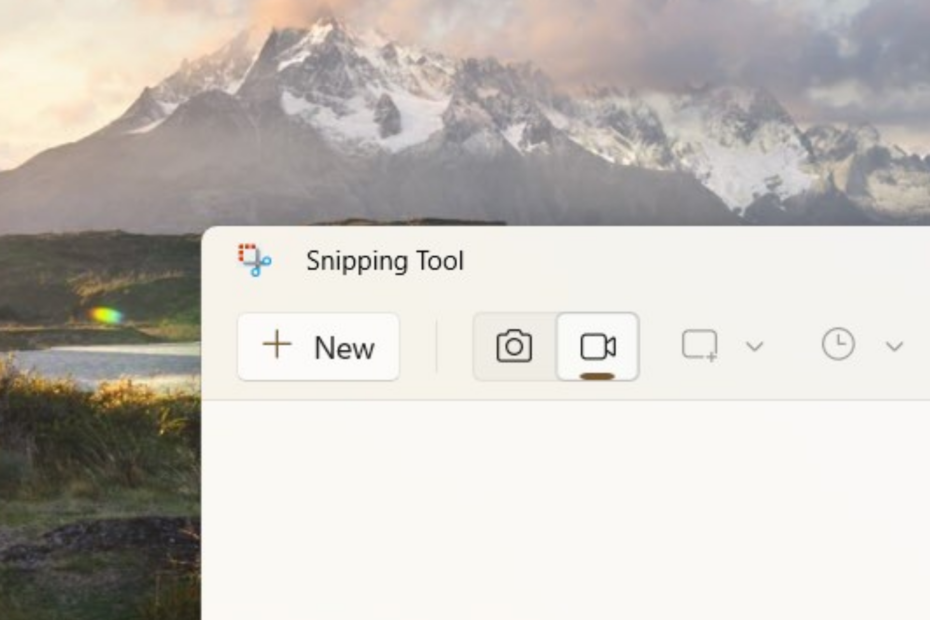
xINSTALLER VED AT KLIKKE PÅ DOWNLOAD FIL
Denne software vil reparere almindelige computerfejl, beskytte dig mod filtab, malware, hardwarefejl og optimere din pc til maksimal ydeevne. Løs pc-problemer og fjern virus nu i 3 nemme trin:
- Download Restoro PC Repair Tool der følger med patenterede teknologier (patent tilgængeligt her).
- Klik Start scanning for at finde Windows-problemer, der kan forårsage pc-problemer.
- Klik Reparer alle for at løse problemer, der påvirker din computers sikkerhed og ydeevne.
- Restoro er blevet downloadet af 0 læsere i denne måned.
Det er den tid på måneden, hvor Microsoft er tilbage med endnu en build for insidere. For dem i betakanalen får vi Build 22621.1546 og 22624.1546 (
KB5025310) med snesevis af små rettelser og forbedringer her og der. Det inkluderer printskærmknappen, der automatisk åbner Snipping Tool som standard.Dengang, i det mindste siden Windows 10-æraen, skulle du gå manuelt til Indstillinger ➜ Nem adgang for at slå funktionen til og fra. Nu ser det ud til, at Microsoft er ved at blive praktisk til at promovere sine indbyggede apps; derfor indstiller de automatisk Snipping Tool som sin skærmoptagelsesapp.
Selvom dette kan være gode nyheder for nogle, da du ikke behøver at søge manuelt efter Snipping Tool for at åbne det kan dette være en lille smule irriterende, hvis du bruger tredjepartsapps til at tage skærmbilleder som ShareX. Eller nogle kan også ved et uheld trykke på printskærmknappen, da den ofte er placeret nær venstre Ctrl på tastaturet.
Hvis du ønsker at slå denne funktion ned, skal du ikke lede længere. Sådan kan du deaktivere automatisk tilkaldelse af Snipping Tool via Indstillinger.
1. Gå til Indstillinger.
2. Gå til Tilgængelighed ➜ Tastatur.
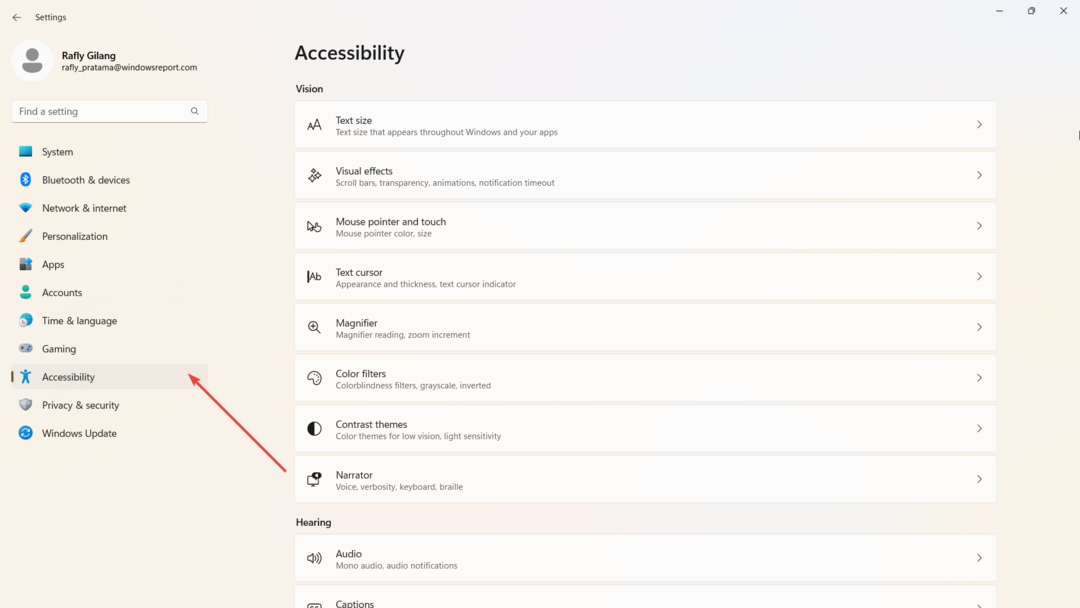
3. På den Skærmtastatur, adgangstaster og Printskærm, slå fra Brug udskriftsskærm til at åbne Snipping Tool.
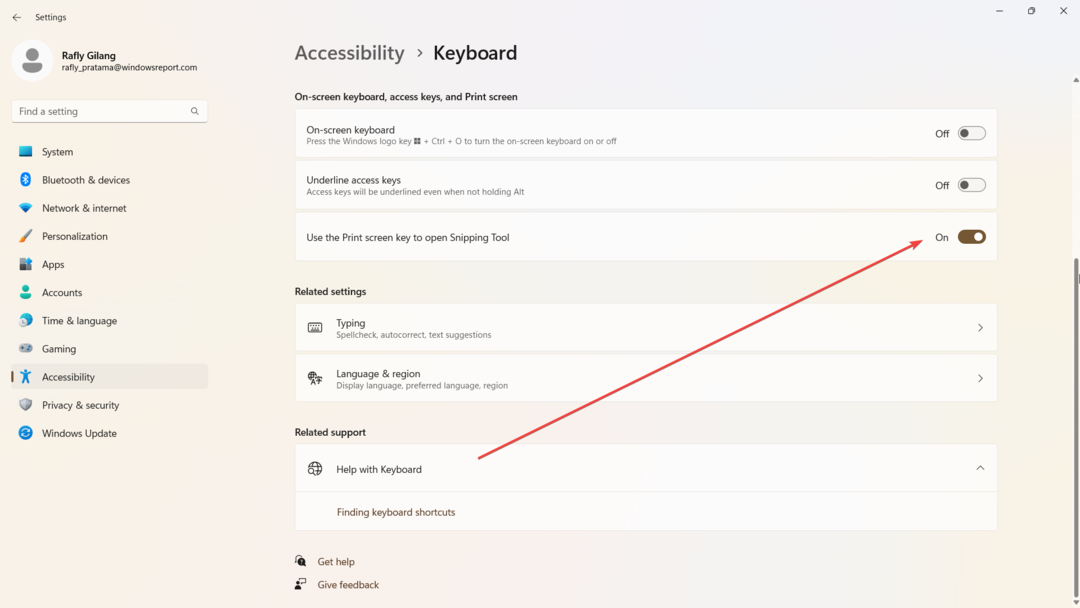
Når vi taler om Snipping Tool, hilste appen netop velkommen til en funktion til at optage skærmoptagelsesvideo for ikke så længe siden. Selvom det stadig er langt fra perfekt, er der intet galt i at prøve det.
Hvad synes du om denne tilføjelse? Fortæl os det i kommentarerne!
Har du stadig problemer? Løs dem med dette værktøj:
SPONSORERET
Hvis ovenstående råd ikke har løst dit problem, kan din pc opleve dybere Windows-problemer. Vi anbefaler download af dette PC-reparationsværktøj (vurderet til Great på TrustPilot.com) for nemt at løse dem. Efter installationen skal du blot klikke på Start scanning knappen og tryk derefter på Reparer alle.

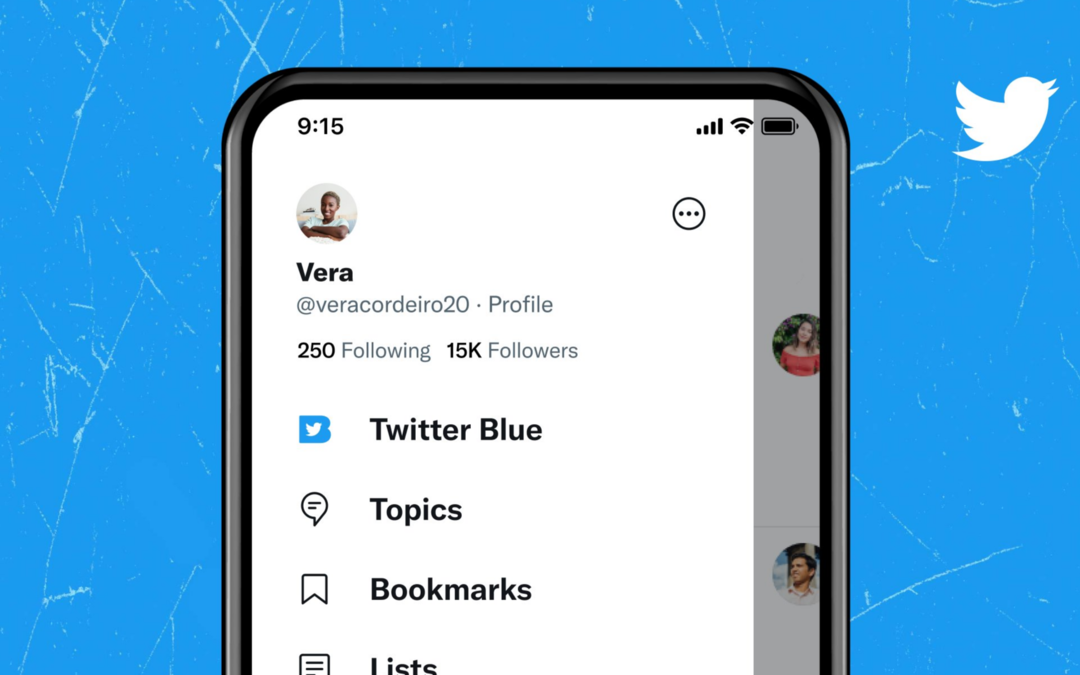
![Hvordan fungerer en VPN-router? [Opsætning + Købervejledning]](/f/367dd30e7e2e2b774cd79015660f28e3.webp?width=300&height=460)